
Excel テーブルにウォーターマークを追加する方法:
1. 新しい Excel を作成し、[挿入] タブをクリックします。

#2. 挿入されたテキスト領域で、ヘッダーとフッターをクリックして、この機能を通じて透かしを追加します。
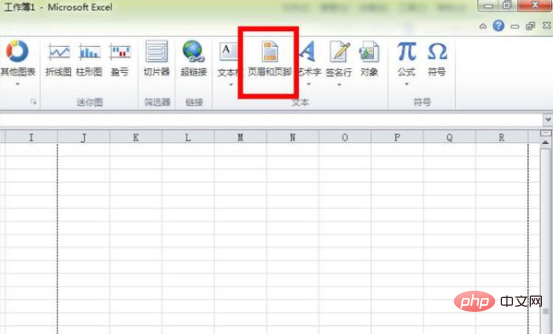
#3. ヘッダーおよびフッター ツールのデザインを開き、画像を使用して透かしを作成し、画像をクリックして、使用する必要がある写真を選択しますを透かしとして選択し、[挿入] をクリックします。
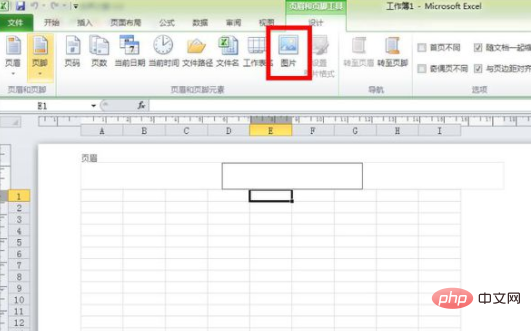
#4. 画像が Excel に挿入されましたが、透かし効果のようには見えません。設定する必要があります。クリックして画像を設定してくださいフォーマット。
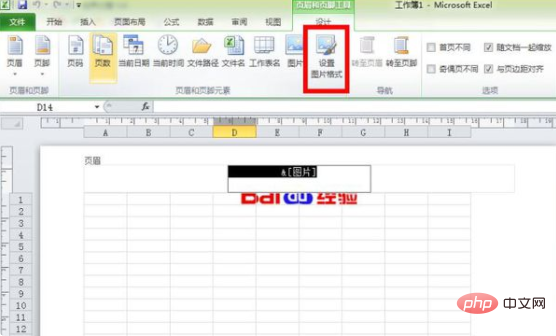
5. [図の書式設定] ダイアログ ボックスを開き、[画像] タブに切り替え、イメージ コントロールの色を [エロージョン] に変更して、[OK] をクリックします。サイズで画像のサイズを調整します。

#6. このときの画像効果はウォーターマーク効果と同じであり、入力ボックスの入力内容には影響しません。
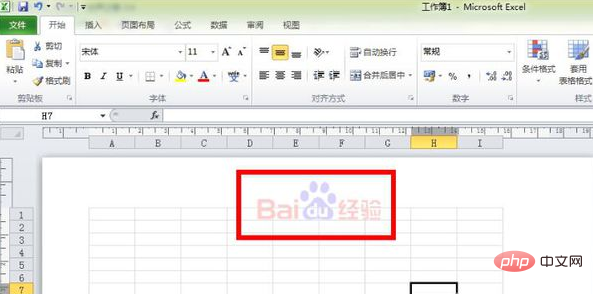
以上がExcelの表に透かしを追加するにはどうすればよいですか?の詳細内容です。詳細については、PHP 中国語 Web サイトの他の関連記事を参照してください。